Wie man Ervoql App von Computern entfernt
![]() Verfasst von Tomas Meskauskas am (aktualisiert)
Verfasst von Tomas Meskauskas am (aktualisiert)
Was für eine Art von Anwendung ist Ervoql App?
Unsere Analyse der Ervoql App zeigt, dass es sich um eine unerwünschte Anwendung handelt, der es an klarer Funktionalität mangelt und die mit Legion Loader gebündelt ist. Ihre Installation kann aufgrund der Fähigkeiten der enthaltenen Malware zu ernsthaften Problemen führen. Benutzern wird dringend empfohlen, die Installation von Ervoql App zu vermeiden und sie sofort zu entfernen, wenn sie bereits vorhanden ist.
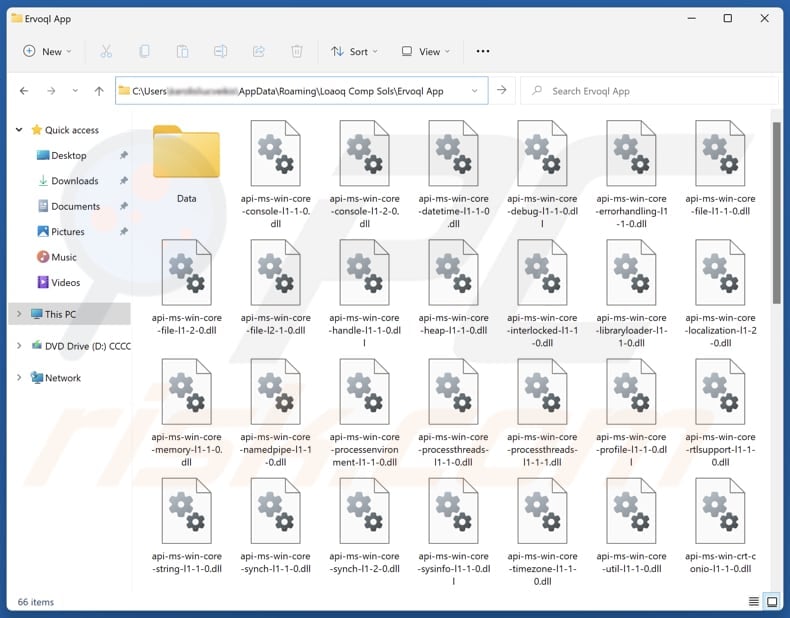
Übersicht über potenziell unerwünschte Anwendungen
Ein wichtiger Aspekt der Ervoql-App ist ihre Rolle bei der Verbreitung von Legion Loader, einem Malware-Dropper, der zusätzliche Bedrohungen einschleusen kann. Sobald Legion Loader auf dem System ist, kann er verschiedene Arten von Malware einschleusen, z. B. Krypto-Miner, Ransomware, Trojaner und Informationsdiebe, die das System einem erheblichen Risiko aussetzen.
Die Nutzdaten von Legion Loader können Probleme wie Dateiverschlüsselung, finanzielle Verluste, Identitätsdiebstahl, Systeminstabilität, Datenbeschädigung usw. verursachen. Darüber hinaus ist die Ervoql App mit einer weiteren unerwünschten Komponente gebündelt, der gefälschten "Save to Google Drive" Browsererweiterung. Sie kann auch mit Adware, Browser-Hijackern und anderen unerwünschten Anwendungen oder Erweiterungen kommen.
Die gefälschte "Save to Google Drive" Erweiterung hat die Fähigkeit, auf den Browserverlauf zuzugreifen und diesen zu ändern, Inhalte auf Websites zu blockieren, Benachrichtigungen anzuzeigen, Daten in der Zwischenablage zu ändern und Apps, Erweiterungen und Themen zu verwalten. Sie kann Datenschutzprobleme verursachen, zu Betrug führen, das Surferlebnis stören und vieles mehr.
Zusätzlich zu diesen negativen Eigenschaften kann Ervoql App Systemressourcen verbrauchen, wodurch Geräte verlangsamt werden und es zu Leistungsproblemen, Abstürzen oder Einfrieren von Anwendungen und des Betriebssystems kommt. Um diese Probleme zu vermeiden, wird dringend empfohlen, Ervoql App nicht zu installieren und es umgehend zu entfernen, wenn es bereits installiert ist.
Die manuelle Deinstallation der App kann schwierig sein, daher ist die Verwendung von Tools wie Combo Cleaner eine effiziente Möglichkeit, Ervoql App und andere Bedrohungen aus dem System zu entfernen.
| Name | Ervoql App unzuverlässige app |
| Bedrohungstyp | Unerwünschte Anwendung |
| Vermeintliche Funktionalität | Unbekannt |
| Namen der Erkennung | ESET-NOD32 (Win32/TrojanDropper.Agent.TAL), Vollständige Liste der Erkennungen (VirusTotal) |
| Symptome | Langsame Leistung, häufige Popup-Werbung, unerwartete Umleitungen auf unbekannte Websites, Änderungen der Browsereinstellungen und das Vorhandensein unbekannter Programme oder Symbolleisten. |
| Verbreitungsmethoden | Unzuverlässige Websites, betrügerische Popup-Werbung, kostenlose Software-Installationsprogramme. |
| Werbung für Domains | getpremiumapp[.]monster |
| Schaden | Malware-Infiltration, Geldverlust, Identitätsdiebstahl, Datenverschlüsselung und andere Probleme. |
| Malware-Entfernung (Windows) | Um mögliche Malware-Infektionen zu entfernen, scannen Sie Ihren Computer mit einer legitimen Antivirus-Software. Unsere Sicherheitsforscher empfehlen die Verwendung von Combo Cleaner. |
Fazit
Zusammenfassend lässt sich sagen, dass diese App eine Reihe potenzieller Gefahren birgt, die von der Beeinträchtigung der Systemsicherheit bis hin zu negativen Auswirkungen auf die Geräteleistung reichen. Benutzern wird dringend empfohlen, die Installation der App zu vermeiden und sie sofort mit wirksamen Sicherheitstools zu entfernen, um den Schutz ihrer Geräte zu gewährleisten.
Weitere Beispiele für ähnliche Anwendungen wie Ervoql App sind Ciawu App, Suaiqi App und Miasfj App.
Wie haben sich unerwünschte Anwendungen auf meinem Computer installiert?
Ervoql App wird über getpremiumapp[.]monster und möglicherweise andere nicht vertrauenswürdige Webseiten verbreitet und installiert, die Besucher dazu verleiten sollen, den angegebenen Download-Link zu kopieren und zu verwenden. Es ist auch üblich, dass Anwendungen wie Ervoql App über irreführende Werbung, Pop-ups, Benachrichtigungen, P2P-Netzwerke, App-Stores von Drittanbietern und inoffizielle Seiten installiert werden.
Darüber hinaus werden zweifelhafte Anwendungen oft mit anderer Software gebündelt, die in der Regel unzuverlässig oder kostenlos ist, und Benutzer können sie versehentlich installieren, indem sie Installationsschritte überspringen oder die bereitgestellten Einstellungen (z. B. "Erweitert" oder "Benutzerdefiniert") unverändert lassen oder Kontrollkästchen ankreuzen.
Wie lässt sich die Installation unerwünschter Anwendungen vermeiden?
Laden Sie Software und Dateien nur von offiziellen Websites oder vertrauenswürdigen App-Stores herunter. Vermeiden Sie es, raubkopierte Software herunterzuladen oder unzuverlässige Quellen wie P2P-Netzwerke, inoffizielle Websites oder Drittanbieter-Downloader zu verwenden. Überprüfen Sie während der Installation sorgfältig jeden Schritt und deaktivieren Sie alle unerwünschten Angebote.
Klicken Sie nicht auf Werbung, Links oder Pop-ups, die Sie auf verdächtigen Websites finden, und lassen Sie nicht zu, dass solche Seiten Benachrichtigungen anzeigen. Stellen Sie sicher, dass Ihr Betriebssystem und Ihre Programme immer auf dem neuesten Stand sind, und führen Sie regelmäßige Scans mit zuverlässiger Sicherheitssoftware durch. Wenn Ihr Computer bereits mit schädlichen Anwendungen infiziert ist, empfehlen wir, einen Scan mit Combo Cleaner durchzuführen, um diese automatisch zu entfernen.
Website, die für Ervoql App wirbt (getpremiumapp[.]monster):
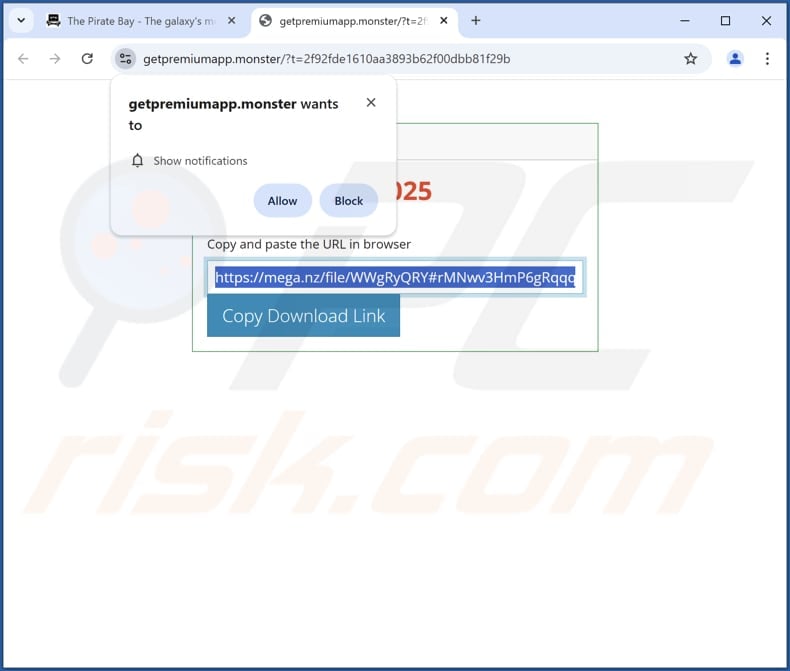
Umgehende automatische Entfernung von Malware:
Die manuelle Entfernung einer Bedrohung kann ein langer und komplizierter Prozess sein, der fortgeschrittene Computerkenntnisse voraussetzt. Combo Cleaner ist ein professionelles, automatisches Malware-Entfernungstool, das zur Entfernung von Malware empfohlen wird. Laden Sie es durch Anklicken der untenstehenden Schaltfläche herunter:
▼ LADEN Sie Combo Cleaner herunter
Der kostenlose Scanner prüft, ob Ihr Computer infiziert ist. Um das Produkt mit vollem Funktionsumfang nutzen zu können, müssen Sie eine Lizenz für Combo Cleaner erwerben. Auf 7 Tage beschränkte kostenlose Testversion verfügbar. Eigentümer und Betreiber von Combo Cleaner ist Rcs Lt, die Muttergesellschaft von PCRisk. Lesen Sie mehr. Indem Sie Software, die auf dieser Internetseite aufgeführt ist, herunterladen, stimmen Sie unseren Datenschutzbestimmungen und Nutzungsbedingungen zu.
Schnellmenü:
- Was ist Ervoql App?
- SCHRITT 1. Deinstallieren Sie betrügerische Anwendungen über die Systemsteuerung.
- SCHRITT 2. Unerwünschte Erweiterungen aus Google Chrome entfernen.
- SCHRITT 3. Entfernen Sie unerwünschte Plug-ins aus Mozilla Firefox.
- SCHRITT 4. Unerwünschte Erweiterungen aus Safari entfernen.
- SCHRITT 5. Unerwünschte Plug-Ins von Microsoft Edge entfernen.
Entfernung von unerwünschten Anwendungen:
Windows 10 Nutzer:

Machen Sie einen Rechtsklick in der linken unteren Ecke des Bildschirms, im Schnellzugriffmenü wählen Sie Systemsteuerung aus. Im geöffneten Fenster wählen Sie Ein Programm deinstallieren.
Windows 7 Nutzer:

Klicken Sie auf Start ("Windows Logo" in der linken, unteren Ecke Ihres Desktop), wählen Sie Systemsteuerung. Suchen Sie Programme und klicken Sie auf Ein Programm deinstallieren.
macOS (OSX) Nutzer:

Klicken Sie auf Finder, wählen Sie im geöffneten Fenster Anwendungen. Ziehen Sie die App vom Anwendungen Ordner zum Papierkorb (befindet sich im Dock), machen Sie dann einen Rechtsklick auf das Papierkorbzeichen und wählen Sie Papierkorb leeren.
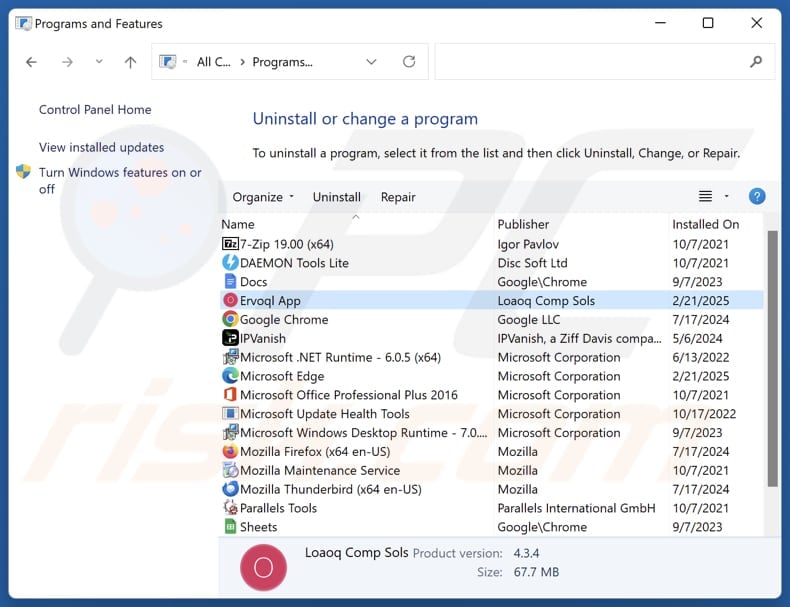
Suchen Sie im Fenster "Programme deinstallieren" nach verdächtigen Anwendungen, wählen Sie diese Einträge aus und klicken Sie auf "Deinstallieren" oder "Entfernen".
Nachdem Sie die potenziell unerwünschte Anwendung deinstalliert haben, überprüfen Sie Ihren Computer auf verbleibende unerwünschte Komponenten oder mögliche Malware-Infektionen. Verwenden Sie zum Scannen Ihres Computers die empfohlene Software zum Entfernen von Malware.
Unerwünschte Erweiterungen aus Internetbrowsern entfernen:
Zum Zeitpunkt der Recherche installierte Ervoql App keine unerwünschten Browser-Erweiterungen, jedoch können einige unerwünschte Anwendungen zusammen mit Adware und Browser-Hijackern installiert werden. Wenn Sie beim Surfen im Internet auf unerwünschte Werbung oder Weiterleitungen stoßen, fahren Sie mit der unten stehenden Anleitung zur Entfernung fort.
Video, das zeigt, wie man potenziell unerwünschte Browser Add-ons entfernt:
 Entfernen Sie bösartige Erweiterungen aus Google Chrome:
Entfernen Sie bösartige Erweiterungen aus Google Chrome:
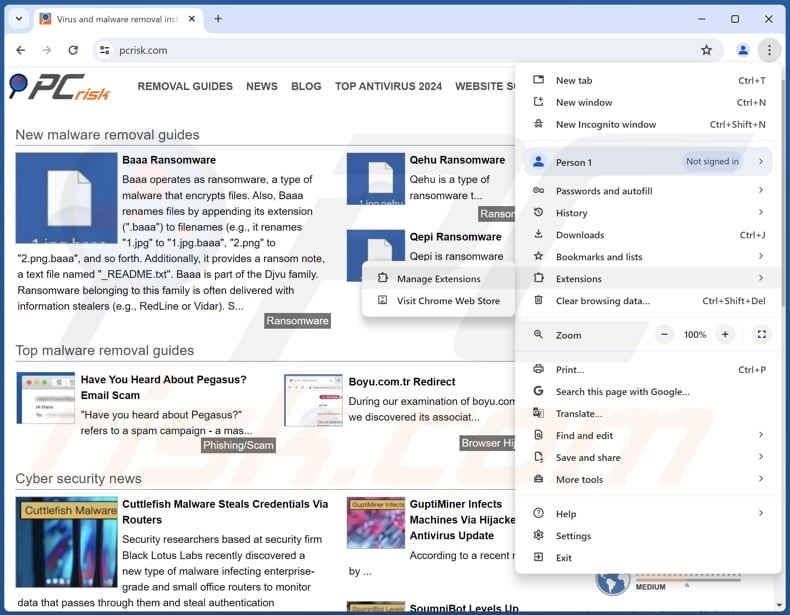
Klicken Sie auf das Chrome-Menü-Symbol ![]() (in der oberen rechten Ecke von Google Chrome), wählen Sie "Erweiterungen" und klicken Sie auf "Erweiterungen verwalten". Suchen Sie nach allen kürzlich installierten verdächtigen Erweiterungen, wählen Sie diese Einträge aus und klicken Sie auf "Entfernen".
(in der oberen rechten Ecke von Google Chrome), wählen Sie "Erweiterungen" und klicken Sie auf "Erweiterungen verwalten". Suchen Sie nach allen kürzlich installierten verdächtigen Erweiterungen, wählen Sie diese Einträge aus und klicken Sie auf "Entfernen".
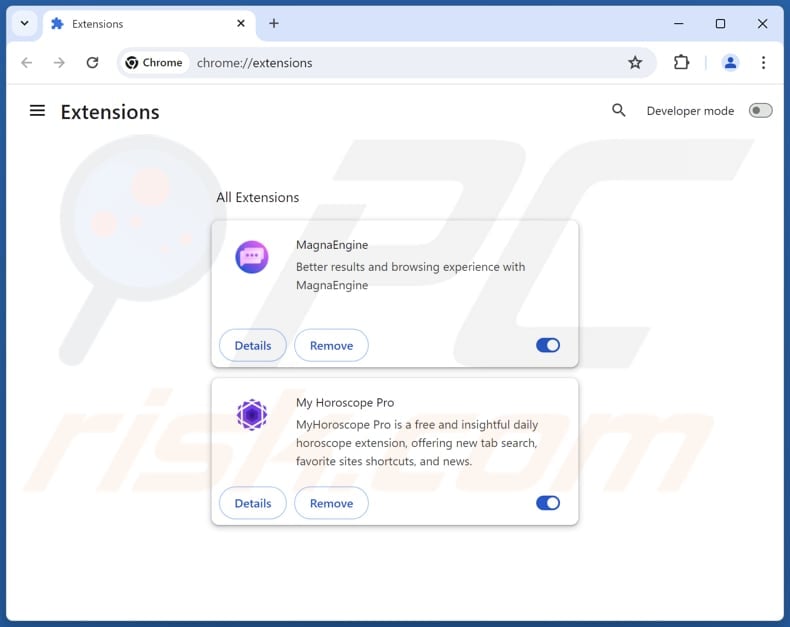
Alternative Methode:
Falls Sie weiterhin Probleme mit der Entfernung von ervoql app unzuverlässige app haben, setzen Sie die Einstellungen Ihres Google Chrome Browsers zurück. Klicken Sie auf das Chrome Menü-Symbol ![]() (in der oberen rechten Ecke von Google Chrome) und wählen Sie Einstellungen. Scrollen Sie zum Ende der Seite herunter. Klicken Sie auf den Erweitert... Link.
(in der oberen rechten Ecke von Google Chrome) und wählen Sie Einstellungen. Scrollen Sie zum Ende der Seite herunter. Klicken Sie auf den Erweitert... Link.

Nachdem Sie zum Ende der Seite hinuntergescrollt haben, klicken Sie auf das Zurücksetzen (Einstellungen auf ihren ursprünglichen Standard wiederherstellen) Feld.

Im geöffneten Fenster bestätigen Sie, dass Sie die Google Chrome Einstellungen auf Standard zurücksetzen möchten, indem Sie auf das Zurücksetzen Feld klicken.

 Entfernen Sie bösartige Plugins aus Mozilla Firefox:
Entfernen Sie bösartige Plugins aus Mozilla Firefox:
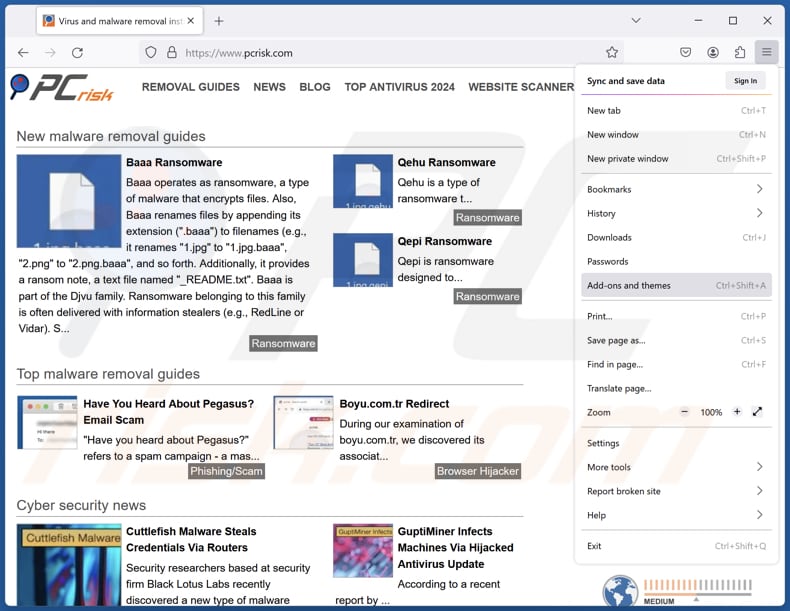
Klicken Sie auf das Firefox-Menü ![]() (in der oberen rechten Ecke des Hauptfensters), wählen Sie "Add-ons und Themen". Klicken Sie auf "Erweiterungen", suchen Sie im geöffneten Fenster alle kürzlich installierten verdächtigen Erweiterungen, klicken Sie auf die drei Punkte und dann auf "Entfernen".
(in der oberen rechten Ecke des Hauptfensters), wählen Sie "Add-ons und Themen". Klicken Sie auf "Erweiterungen", suchen Sie im geöffneten Fenster alle kürzlich installierten verdächtigen Erweiterungen, klicken Sie auf die drei Punkte und dann auf "Entfernen".
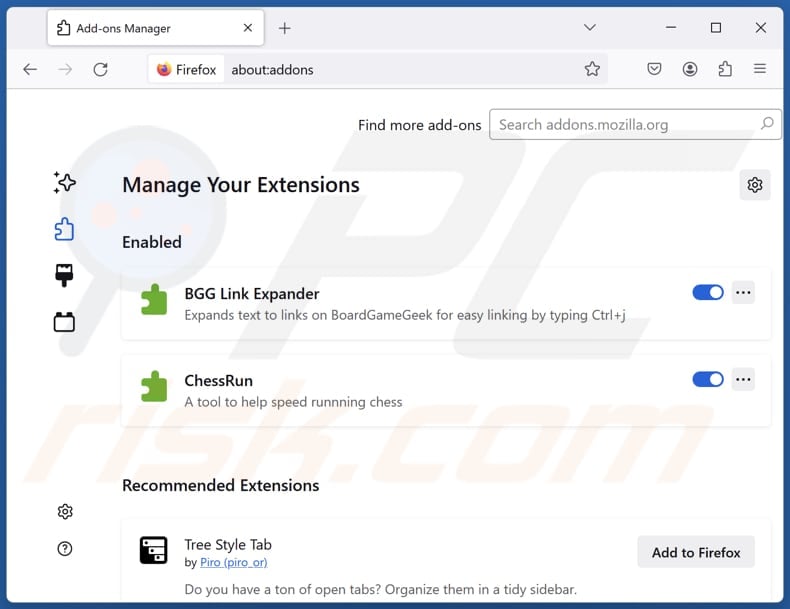
Alternative Methode:
Computernutzer, die Probleme mit der Entfernung von ervoql app unzuverlässige app haben, können Ihre Mozilla Firefox Einstellungen auf Standard zurücksetzen. Öffnen Sie Mozilla Firefox. In der oberen rechten Ecke des Hauptfensters klicken Sie auf das Firefox Menü ![]() , im geöffneten Menü klicken Sie auf das Hilfsmenü öffnen Feld
, im geöffneten Menü klicken Sie auf das Hilfsmenü öffnen Feld ![]()

Wählen Sie Problemlösungsinformationen.

Im geöffneten Fenster klicken Sie auf das Firefox Zurücksetzen Feld.

Im geöffneten Fenster bestätigen Sie, dass sie die Mozilla Firefox Einstellungen auf Standard zurücksetzen wollen, indem Sie auf das Zurücksetzen Feld klicken.

 Bösartige Erweiterungen von Safari entfernen:
Bösartige Erweiterungen von Safari entfernen:

Vergewissern Sie sich, dass Ihr Safari Browser aktiv ist, klicken Sie auf das Safari Menü und wählen Sie Einstellungen...

Klicken Sie im geöffneten Fenster auf Erweiterungen, suchen Sie nach kürzlich installierten, verdächtigen Erweiterungen, wählen Sie sie aus und klicken Sie auf Deinstallieren.
Alternative Methode:
Vergewissern Sie sich, dass Ihr Safari Browser aktiv ist und klicken Sie auf das Safari Menü. Vom sich aufklappenden Auswahlmenü wählen Sie Verlauf und Internetseitendaten löschen...

Wählen Sie im geöffneten Fenster Gesamtverlauf und klicken Sie auf das Verlauf löschen Feld.

 Bösartige Erweiterungen von Microsoft Edge entfernen:
Bösartige Erweiterungen von Microsoft Edge entfernen:

Klicken Sie auf das Edge Menüsymbol ![]() (in der oberen rechten Ecke von Microsoft Edge), wählen Sie "Erweiterungen". Suchen Sie nach allen kürzlich installierten verdächtigen Browser-Add-Ons und klicken Sie unter deren Namen auf "Entfernen".
(in der oberen rechten Ecke von Microsoft Edge), wählen Sie "Erweiterungen". Suchen Sie nach allen kürzlich installierten verdächtigen Browser-Add-Ons und klicken Sie unter deren Namen auf "Entfernen".

Alternative Methode:
Wenn Sie weiterhin Probleme mit der Entfernung von ervoql app unzuverlässige app haben, setzen Sie Ihre Microsoft Edge Browsereinstellungen zurück. Klicken Sie auf das Edge Menüsymbol ![]() (in der oberen rechten Ecke von Microsoft Edge) und wählen Sie Einstellungen.
(in der oberen rechten Ecke von Microsoft Edge) und wählen Sie Einstellungen.

Im geöffneten Einstellungsmenü wählen Sie Einstellungen wiederherstellen.

Wählen Sie Einstellungen auf ihre Standardwerte zurücksetzen. Im geöffneten Fenster bestätigen Sie, dass Sie die Microsoft Edge Einstellungen auf Standard zurücksetzen möchten, indem Sie auf die Schaltfläche "Zurücksetzen" klicken.

- Wenn dies nicht geholfen hat, befolgen Sie diese alternativen Anweisungen, die erklären, wie man den Microsoft Edge Browser zurückstellt.
Zusammenfassung:
 Meistens infiltrieren werbefinanzierte Software, oder potenziell unerwünschte Anwendungen, die Internetbrowser von Benutzern beim Herunterladen kostenloser Software. Einige der bösartigen Downloadseiten für kostenlose Software, erlauben es nicht, die gewählte Freeware herunterzuladen, falls sich Benutzer dafür entscheiden, die Installation beworbener Software abzulehnen. Beachten Sie, dass die sicherste Quelle zum Herunterladen kostenloser Software die Internetseite ihrer Entwickler ist. Falls Ihr Download von einem Downloadklienten verwaltet wird, vergewissern Sie sich, dass Sie die Installation geförderter Browser Programmerweiterungen und Symbolleisten ablehnen.
Meistens infiltrieren werbefinanzierte Software, oder potenziell unerwünschte Anwendungen, die Internetbrowser von Benutzern beim Herunterladen kostenloser Software. Einige der bösartigen Downloadseiten für kostenlose Software, erlauben es nicht, die gewählte Freeware herunterzuladen, falls sich Benutzer dafür entscheiden, die Installation beworbener Software abzulehnen. Beachten Sie, dass die sicherste Quelle zum Herunterladen kostenloser Software die Internetseite ihrer Entwickler ist. Falls Ihr Download von einem Downloadklienten verwaltet wird, vergewissern Sie sich, dass Sie die Installation geförderter Browser Programmerweiterungen und Symbolleisten ablehnen.
Hilfe beim Entfernen:
Falls Sie Probleme beim Versuch ervoql app unzuverlässige app von Ihrem Computer zu entfernen haben, bitten Sie bitte um Hilfe in unserem Schadensoftware Entfernungsforum.
Kommentare hinterlassen:
Falls Sie zusätzliche Informationen über ervoql app unzuverlässige app, oder ihre Entfernung haben, teilen Sie bitte Ihr Wissen im unten aufgeführten Kommentare Abschnitt.
Quelle: https://www.pcrisk.com/removal-guides/32253-ervoql-app-unwanted-application
Häufig gestellte Fragen (FAQ)
Was ist der Zweck einer unerwünschten Anwendung?
Unerwünschte Anwendungen können verschiedene Zwecke haben. In der Regel werden sie erstellt, um aufdringliche Werbung anzuzeigen, persönliche Daten zu sammeln, für gefälschte oder unnötige Dienste zu werben (z. B. In-App-Käufe), Browsereinstellungen zu ändern oder andere unerwünschte Aktionen auszuführen.
Ist Ervoql App als unerwünschte Anwendung legal?
Unerwünschte Anwendungen können legal sein, weil sie eine Klausel in ihrer Endbenutzer-Lizenzvereinbarung (EULA) enthalten, die die beabsichtigten Aktionen und Verhaltensweisen der Anwendung erklärt, wie z. B. das Anzeigen von Werbung oder das Sammeln persönlicher Daten. Wenn Benutzer die Anwendung installieren und der EULA zustimmen, erteilen sie der Anwendung die Erlaubnis, diese Aktionen auszuführen.
Ist die Installation der Ervoql-App auf meinem Computer gefährlich?
Durch die Installation der Ervoql App können verschiedene Arten von Malware in das System eingeschleust werden. Diese Bedrohungen können zu erheblichen Sicherheits- und Datenschutzproblemen führen, einschließlich Datenverletzungen, finanziellem Verlust und Systeminstabilität.
Hilft mir Combo Cleaner bei der Entfernung der unerwünschten Anwendung Ervoql App?
Combo Cleaner führt einen gründlichen Scan Ihres Computers durch, um bösartige oder unerwünschte Anwendungen zu identifizieren und zu entfernen. Es ist jedoch wichtig zu verstehen, dass die manuelle Entfernung das Problem möglicherweise nicht vollständig behebt, da einige versteckte Dateien noch auf dem System verbleiben könnten.
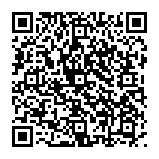
▼ Diskussion einblenden